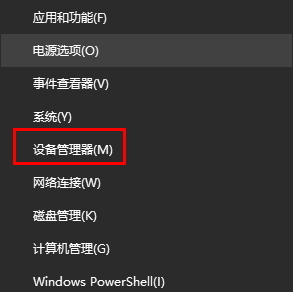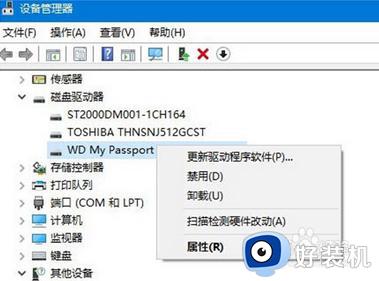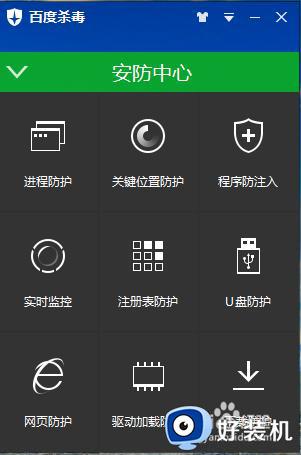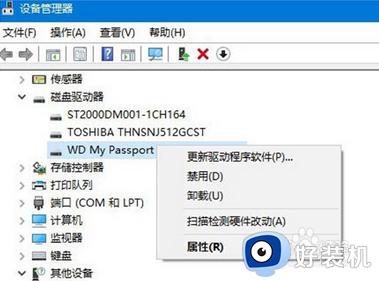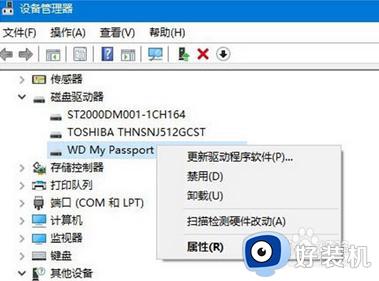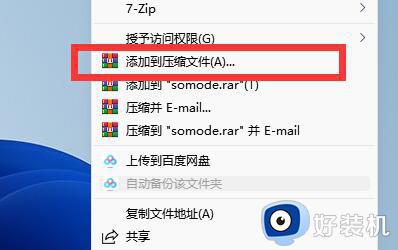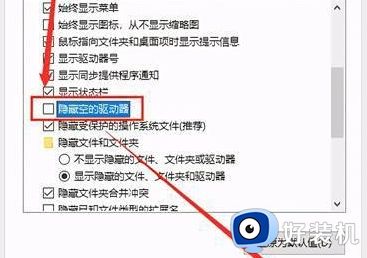win10读不出u盘完美解决方法 如何解决win10无法识别u盘
时间:2023-10-30 10:03:52作者:zheng
我们在使用win10电脑的时候都习惯使用u盘来转移文件,或者存放一些重要文件,但是有些用户在自己的win10电脑上插入u盘之后却发现电脑无法识别u盘,那么该如何解决win10无法识别u盘的问题呢?今天小编就教大家win10读不出u盘完美解决方法,操作很简单,跟着小编一起来操作吧。
推荐下载:win10 32位系统
方法如下:
方法一:
1、打开控制面板(小图标查看)—设备管理器,在磁盘驱动器列表中找到你的设备,右击卸载。拔下USB数据线,并重新连接,此时驱动程序会自动加载,一般可恢复正常。
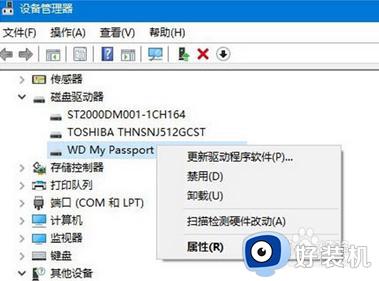
方法二:
1、打开控制面板(小图标查看)—设备管理器,展开通用串行总线控制器,右键单击设备选择“卸载”,每个设备重复以上操作。完成后,重新启动计算机,系统会自动安装USB控制器。
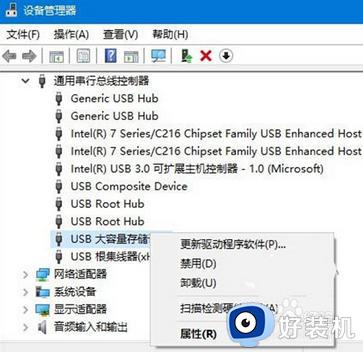
方法三:禁用USB选择性暂停设置
1、控制面板——电源选项,单击当前所选的电源计划旁边的更改计划设置。
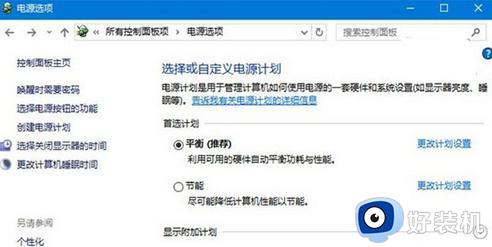
2、单击更改高级电源设置。
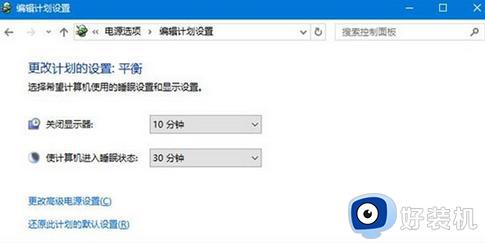
3、展开USB设置—USB选择性暂停设置,将其设置为“已禁用”,确定。
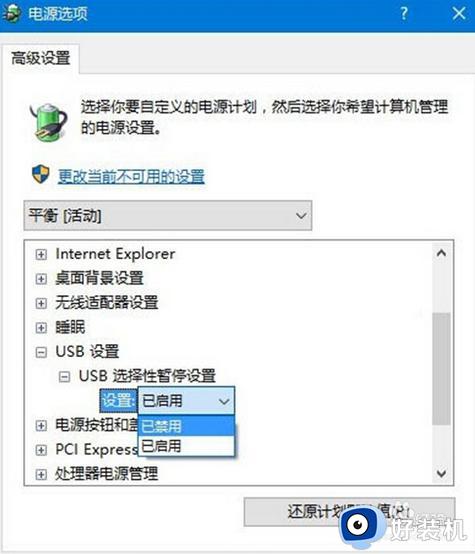
以上就是关于win10读不出u盘完美解决方法的全部内容,还有不懂得用户就可以根据小编的方法来操作吧,希望能够帮助到大家。